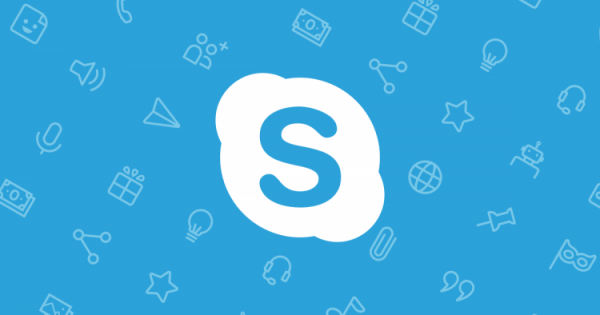
Вход в личный кабинет — обязательное действие, которое предоставляет доступ к личным данным. Чтобы защитить их от мошеннических операций и посторонних людей, пользователь доказывает свою причастность во время входа. Некоторые сайты останавливаются на стандартной аутентификации — вводе пароля и логина. Но скайп предоставляет несколько вариантов, чтобы показать индивидуальный подход и заботу о клиенте. Компания дает выбор, и каждый пользуется удобным для себя способом. Skype предлагает 4 разных варианта, чтобы войти в личный кабинет.
Стандартный способ
После установки и создания учетной записи Skype пользователь входит в личный кабинет — без этого нельзя отправлять сообщения в чат и звонить. Скачать Skype лучше с официального сайта https://www.skype.com/ru/get-skype/ — это безопасно, гарантируется отсутствие программных ошибок, вирусов и навязанных поисковиков.
Во время регистрации предлагается ввести номер телефона или адрес почты. Есть возможность создать новый почтовый ящик, но вариантов немного — только Outlook.com. Основной способ —это идентификация по номеру телефона, через учетную запись Майкрософт и почту. Когда логин успешно распознан системой, вводится пароль. Если данные корректны, программа дает доступ к личному кабинету.
В приложении «Skype Lite» процедура входа имеет свои особенности. Приложение требует ввести номер телефона, на который высылают одноразовый пароль. Если учетная запись есть — можно ей воспользоваться. Создать новую не получится.
Совет: «Чтобы оставаться на связи в любом месте, с нестабильным подключением, следует установить приложение «Skype Lite». В отличие от стандартного скайпа он специально разработан для общения в условиях плохого соединения».
Альтернативные способы входа
- Вход с ключом безопасности. Для этого используются технологии FIDO2, Windows Hello, Microsoft Edge и Azure Active Directory. Они обеспечивают безопасный вход без логина и пароля. Распознавание происходит через скан сетчатки глаза, по отпечатку пальца или с помощью PIN-кода. Такой способ распространен в бизнес-сфере. Но и для пользователя, который хочет защитить свои данные, он тоже подойдет.
Ключ безопасности выглядит, как обычная флешка. На ней хранятся зашифрованные пароли. Чтобы с ее помощью войти в личный кабинет, ее подключают к компьютеру или ноутбуку, открывают Skype и прикладывают палец к поверхности (если авторизация осуществляется по отпечатку). Это откроет временный доступ к паролям, после чего пользователь войдет в свой аккаунт.
- По учетной записи GitHub. Данный способ удобен для тех, кто работает в сфере IТ. Данный сервис привязывают к аккаунту Майкрософт. Это произойдет, когда пользователь при регистрации на веб-сервере GitHub укажет почту, и она совпадет с той, что указана в учетной записи Майкрософт.
- Через браузер. Необязательно скачивать и устанавливать скайп на десктоп. В ситуации, когда осталось мало свободной памяти на жестком диске, или нужно воспользоваться приложением разово, достаточно ввести в браузер адрес сайта https://web.skype.com/share, пройти стандартную авторизацию и откроется доступ к личному кабинету. Такой процесс легко осуществить в любом браузере.
Другой вариант – это ввести в строке адресной строке https://www.skype.com/ и выбрать раздел «функции». Внизу страницы в разделе «доступ на любых устройствах» нужно открыть активную ссылку «веб-версии Skype». После этого откроется окно входа. После успешной аутентификации можно пользоваться программой.
Все эти способы отражаются в окне авторизации при запуске программы. Они сегментированы для разных целевых аудиторий: от обычных пользователей до специалистов, использующих скайп в бизнес-целях.
До 2018 года войти в личный кабинет можно было через Фейсбук, однако сейчас эта функция не действуют. Поэтому видеоматериалы и статьи с инструкциями, как войти в скайп через Фейсбук, уже не актуальны.
Совет: «Выбирая способ аутентификации, нужно обращать внимание цели использования программы. Не стоит заморачиваться с приобретением ключа безопасности или специального сканера отпечатков пальцев, если скайп нужен в бытовых целях — раз в неделю созвониться с родителями, поболтать с другом-иностранцем и т.д. И наоборот, если неприкосновенность личного кабинета важна, с помощью программы ежедневно проводят переговоры, деловые встречи онлайн, то понадобится надежная защита данных».
Частые проблемы и их решение
- Исчезли контакты или деньги со счета. Нередко пользователь заводит новый аккаунт, так как забывает пароль от предыдущего. И таких может быть несколько. Для начала рекомендуется восстановить пароли и убедиться, что средств действительно нигде нет. Нельзя исключить то, что во время отсутствия владельца аккаунтом мог воспользоваться другой член семьи. Этот вариант тоже необходимо проверить. Деньги блокируются, если их не использовать в течение 180 дней. Это не проблема, так как средства можно активировать, и они вернутся на счет.
- Скайп не запускается. Для устранения проблемы следует соотнести системные требования и возможности компьютера. Например, причина может быть в недостатке оперативной памяти.
- Плохое качество видеосвязи и неполадки. Начать следует с себя: убедиться в стабильности соединения, исправности ноутбука или телефона, обновить Skype Если с этим все в порядке, стоит попросить собеседника сделать подобную диагностику.
Войти в личный кабинет Skype можно несколькими способами: от простого и стандартного до более сложного, но безопасного. Если безопасность мало интересует, а скайп используется редко, идеальный вариант – сохранить пароль и логин в Google. Так каждый раз данные будут заполняться автоматически.
 Самые интересные полезные советы и новости Интересные полезные советы и новости на каждый день
Самые интересные полезные советы и новости Интересные полезные советы и новости на каждый день